Come fare scritte strane su Facebook
Trovi le conversazioni su Facebook troppo noiose e stai cercando un simpatico sistema per renderle più divertenti e vivaci? In tal caso potresti provare ad inserire qualche bella scritta personalizzata in bacheca. Come dici? La cosa ti interessa ma non hai la più pallida idea di come fare? Beh, ma che problema c’è? Posso spiegarti io, passaggio dopo passaggio, come fare scritte strane su Facebook.
Partendo dal presupposto che si tratta di un’operazione molto più facile a farsi che a dirsi, per fare scritte strane su Facebook ti basta semplicemente sfruttare il tuo ingegno e l’aiuto di qualche funzione nascosta del social network stesso. In questo modo, potrai dunque rendere i tuoi messaggi molto più originali e divertenti inserendo scritte capovolte, lettere giganti, simboli ed immagini, faccine e persino emoji, e, di conseguenza, attirare l’attenzione di tutti i tuoi amici.
Allora? Sei pronto a scoprire insieme a me in che modo bisogna procedere per riuscire a fare scritte strane su Facebook? Si? Molto bene, direi dunque di non perdere ulteriore tempo prezioso, di mettere al bando le ciance e di cominciare subito a darci da fare. Sono sicuro che alla fine potrai dirti più che soddisfatto della scoperta fatta.
Formattazione di base
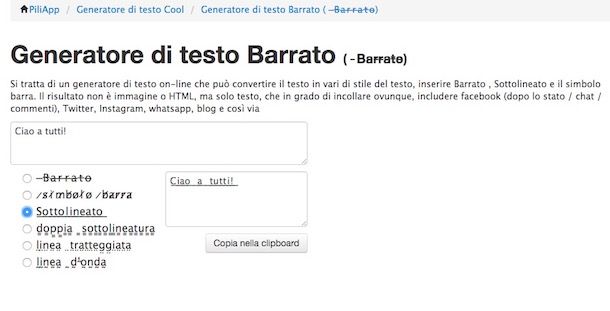
Iniziamo questa guida su come fare scritte strane su Facebook con la formattazione base dei testi. Sino a qualche tempo fa, sul social network di Mark Zuckerberg era possibile formattare i testi semplicemente andando a digitare dei caratteri speciali prima e dopo le parole su cui agire. Al momento la suddetta funzionalità sembra non essere più attiva ma è comunque possibile far fronte alla cosa ricorrendo all’uso del generatore di testi formattati PillApp a cui puoi accedere facendo facendo clic qui.
Una volta visualizzato il generatore di testi, scegli se scrivere un testo barrato, con il simbolo barra, sottolineato, con doppia sottolineature, con linea tratteggiata oppure con linea ad onda, digita ciò che intendi postare su Facebook nel primo box e poi fai clic sul bottone Copia nella clipboard per copiare nella clipboard il testo formattato così come ti viene mostrato nel secondo box.
Successivamente recati su Facebook, incolla il tasto precedentemente copiato nel riquadro adibito all’inserimento di un nuovo post sul tuo diario, di un commento oppure nella chat dl social network e condividi il tutto. Divertente, vero?
Scritte colorate
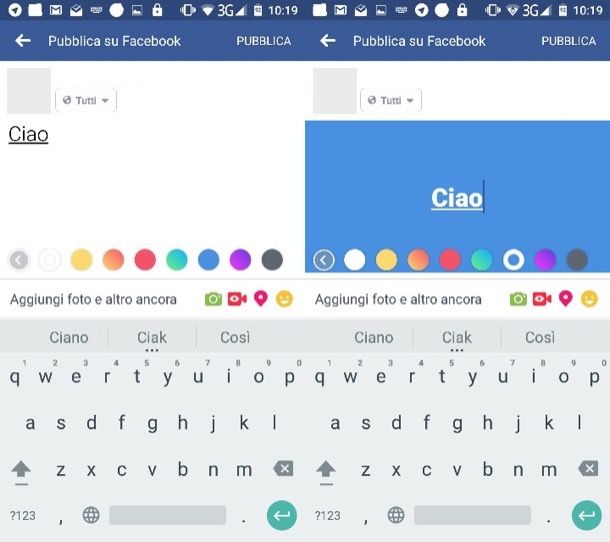
Nel dicembre del 2016, Facebook ha introdotto una funzione per pubblicare delle scritte con sfondi colorati. In poche parole, pigiando nel campo A cosa stai pensando? per due volte consecutive compaiono dei pallini colorati che consentono di impostare dei gradienti come sfondo del proprio aggiornamento di stato. In alternativa, è possibile scegliere anche delle immagini di sfondo predefinite per aggiungere un tocco di colore ai post pubblicati su Facebook.
Questa particolare funzione è disponibile sia in ambito mobile (Android/iOS) che sulla versione desktop del social network. I post con sfondo colorato sono visibili da tutti i tuoi amici di Facebook, indipendentemente dal device utilizzato. Se vuoi saperne di più, consulta il mio tutorial su come colorare le scritte su Facebook in cui ti ho illustrato questa funzione con dovizia di particolari. Troverai anche spiegato anche come potresti risolvere, nel caso in cui non vedessi ancora comparire le opzioni per colorare i post su Facebook.
Scritte capovolte
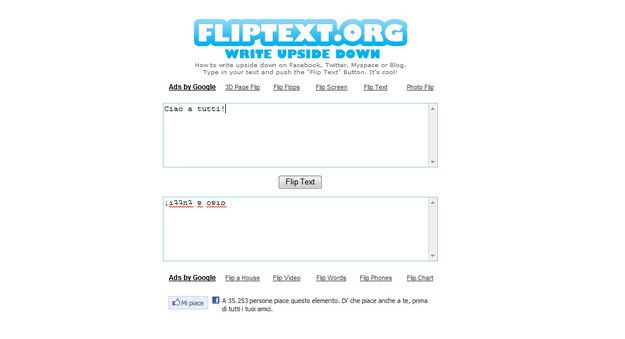
Vuoi sorprendere i tuoi amici di bacheca pubblicando come aggiornamento di stato delle simpaticissime scritte capovolte? Allora clicca qui per collegarti subito al sito Internet Flip Text, digita il testo che vuoi capovolgere nel campo collocato nella parte alta della pagina e copia il testo sottosopra che compare nell’altro box di scrittura.
Adesso, incolla il testo capovolto sulla tua bacheca, nei commenti o nella chat di Facebook e pubblica il tutto… lascerai i tuoi amici a bocca aperta!
Lettere giganti
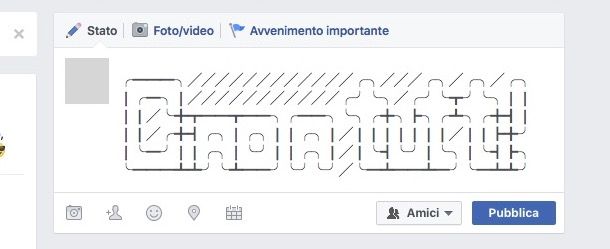
Ti piacerebbe fare scritte strane su Facebook andando ad utilizzare dei caratteri giganti? Si? Per riuscirci ti basta utilizzare uno dei generatori che trovi indicati qui di seguito. Una volta aperta la pagina Web del generatore di testi, digita ciò che intendi scrivere con lettere giganti nell’apposito box, copia il testo ottenuto ed incollalo e pubblicalo su Facebook, sul tuo diario, nei commenti ai post tuoi o di altri utenti e/o in chat. Vedrai che farai un gran bel figurone con tutti i tuoi amici!
- Carty – Si tratta di un generatore che può consentirti di scrivere in chat e sulla bacheca di Facebook testi con lettore giganti in stile Carty.
- Tarty – Si tratta di un generatore di testi che di permette di scrivere su Facebook con lettere giganti in stile Tarty.
- Encol – Un altro simpatico generatore di testi per realizzare scritte con lettere giganti in stile Encol da copiare, incollare e postare su Facebook.
- Wavy – Si tratta di un altro generatore di testo per Facebook grazie al quale è possibile creare scritte con lette enormi in stile Way.
Simboli e immagini
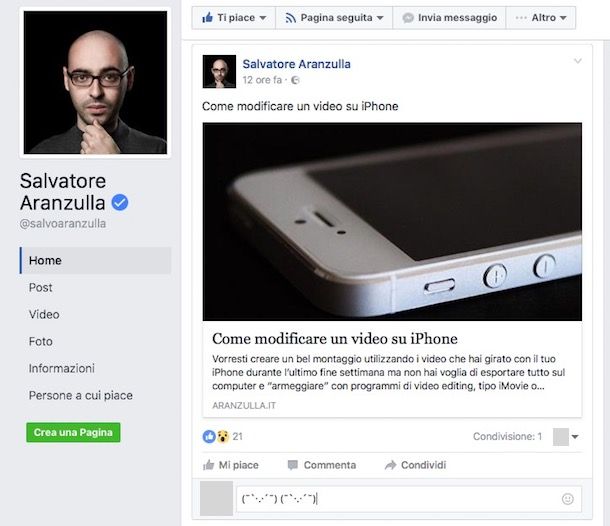
Qui di seguito trovi invece tutta una serie di simboli e immagini testuali simpatiche da usare per personalizzare le scritte sulla bacheca di Facebook in maniera originale: copiale, incollale sulla tuo diario, nei commenti oppure in chat e divertiti a vedere le reazioni dei tuoi amici!
╔╗╔═╦╗
║╚╣║║╚╗
╚═╩═╩═╝
─╔‡‡‡‡‡╗ ──♥──╔═╦══╗
╔╣┌┐┌┐╠╗─♥─╔╝┌┐┌┐╚╗
╚╣└▀└▀╠╝─♥─╝╝▀┘▀┘╚╚
─╚╗╚╝╔╝──♥──╚╗╚╝╔╝
╔══╗
╚╗╔╝
╔╝(¯`v´¯)
╚══`.¸.il nome della tua fidanzata
♥ . .))(
♫ .(ړײ) ♫.
♥ .«▓» ♥.
♫ ..╝╚.. ♫
☻ ♥ ☻
/█ ./█
Single ☑
(¯`v´¯)
`•.¸.•´
☻/
/▌
/
★
(¯`·.·´¯) (¯`·.·´¯)
`·.¸(¯`·.·´¯)¸ .·
×°× ` ·.¸.·´ ×°×
Oltre a quelli che ti ho già indicato, puoi visualizzare ed utilizzare ulteriori simboli ed immagini su Facebook cliccando qui ed andando a visitare il sito Internet Simboli Facebook in cui sono raggruppate tantissime faccine e raffigurazioni in formato ASCII suddivise per categoria. Una volta effettuato l’accesso al sito Web, seleziona la categoria che ti interessa maggiormente, individua la faccina in ASCII che più ti piace dopodiché copiala ed incollala su Facebook ove ritieni più opportuno. Il risultato è di sicuro effetto.
Nel caso specifico dei simboli, ci sono anche altri sistemi per digitarli su Facebook andando dunque a personalizzare le scritte. Basta sfruttare la mappa caratteri annessa al sistema operativo in uso sul computer oppure speciali tastiere virtuali per smartphone e tablet. Trovi spiegato tutto nel minimo dettaglio nel mio tutorial sui simboli Facebook.
Faccine

Vuoi personalizzare le tue scritte su Facebook inserendo qualche faccina tra un messaggio e l’altro? Allora da’ subito un’occhiata a quelle che trovi indicate di seguito. Componi poi su Facebook i caratteri presenti sulla sinistra per ottenere la faccina che trovi descritta sulla destra. Tutte le faccine possono essere utilizzate nella chat, nei post e nei commenti di Facebook indistintamente.
- :) faccina sorridente
- :P faccina che fa la linguaccia
- :D faccina che ride
- 3:) diavoletto sorridente
- O:) angioletto sorridente
- ^_^ faccina sorridente con gli occhi chiusi
- ;) occhiolino
- 8-) oppure B-) faccina con occhiali da sole
- 8| oppure B| faccina sorridente con gli occhiali da sole
- >:( faccina arrabbiata
- :* faccina che manda un bacio
- :( faccina imbronciata
- :O faccina preoccupata
- :/ oppure : faccina contrariata
- :’( faccina che piange
- <3 cuore
- o.O oppure O.o faccina sorpresa
- >:O faccina arrabbiata e sorpresa
- :v Pac-Man
- :3 faccina inorridita
- (y) mi piace
- (^^^) squalo
- <(“) pinguino
- :poop: cacchina
Emoji
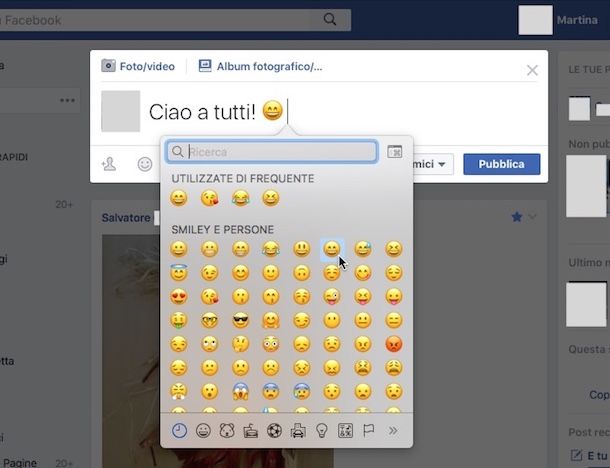
Oltre che servendoti delle summenzionate faccine, puoi fare scritte strane su Facebook utilizzando le emoji, ovvero delle faccine Facebook un po’ più, per così dire, avanzate – e carine da vedere –. Posso tornare particolarmente utili in chat, post e commenti. Come si usano? Trovi spiegato tutto qui sotto e, in maniera ancora più dettagliata, nella mia guida su come fare le faccine su Facebook.
- Per usare gli emoji su Windows 10 o Windows 8/8.x – Attiva il tastierino virtuale di Windows facendo clic destro sulla barra delle applicazioni (quella che si trova in fondo allo schermo) e selezionando la voce Mostra pulsante tastiera virtuale del menu che si apre. In seguito, clicca sull’icona della tastiera che compare accanto all’orologio di sistema, seleziona la faccina dal tastierino di Windows (in basso a sinistra) e scegli gli emoji da utilizzare.
- Per usare gli emoji su Windows 7 – Collegati al sito Internet Emojipedia facendo clic qui, seleziona l’emoji che vuoi utilizzare ed effettua un copia-e-incolla su Facebook. Per copiare un emoji da Emojipedia, seleziona una delle categorie di faccine disponibili sul sito (es. Smileys & People per faccine e persone, Food & Drink per cibi e bevande e così via), clicca sull’emoji di tuo interesse e copialo nella clipboard di Windows selezionandolo come se fosse un testo, facendo click destro su di esso e scegliendo il comando Copia dal menu che si apre.
- Per usare gli emoji su macOS – Seleziona il campo di testo in cui inserire la faccina e premi la combinazione di tasti cmd+ctrl+spazio sulla tastiera del computer. In alternativa, seleziona la voce Emoji e simboli dal menu Modifica del browser (in alto a sinistra) e scegli la faccina di tuo interesse dal riquadro che compare sullo schermo.
- Per usare gli emoji su Android – Seleziona il campo di testo in cui vuoi inserire una faccina, tieni il dito pigiato sul pulsante invio collocato nella parte in basso a destra del tastierino di Android e seleziona l’icona della faccina che compare sullo schermo.
- Per usare gli emoji su iOS – Recati nel menu Impostazioni > Generali > Tastiera > Tastiere di iOS e verifica che nella schermata che si apre sia presente anche la tastiera Emoji. Qualora così non fosse, pigia sul pulsante Aggiungi nuova tastiera, seleziona la voce Emoji dalla lista delle tastiere disponibili e il gioco è fatto. A questo punto, apri Facebook, seleziona il campo di testo in cui vuoi usare gli emoji e pigia sull’icona del mappamondo collocata in basso a sinistra fino a quando non compare l’elenco delle faccine.
- Per usare gli emoji su Windows Phone – Seleziona il campo di testo in cui inserire l’emoji e pigia sull’icona della faccina presente in basso a sinistra nel tastierino di Windows Phone.

Autore
Salvatore Aranzulla
Salvatore Aranzulla è il blogger e divulgatore informatico più letto in Italia. Noto per aver scoperto delle vulnerabilità nei siti di Google e Microsoft. Collabora con riviste di informatica e cura la rubrica tecnologica del quotidiano Il Messaggero. È il fondatore di Aranzulla.it, uno dei trenta siti più visitati d'Italia, nel quale risponde con semplicità a migliaia di dubbi di tipo informatico. Ha pubblicato per Mondadori e Mondadori Informatica.






